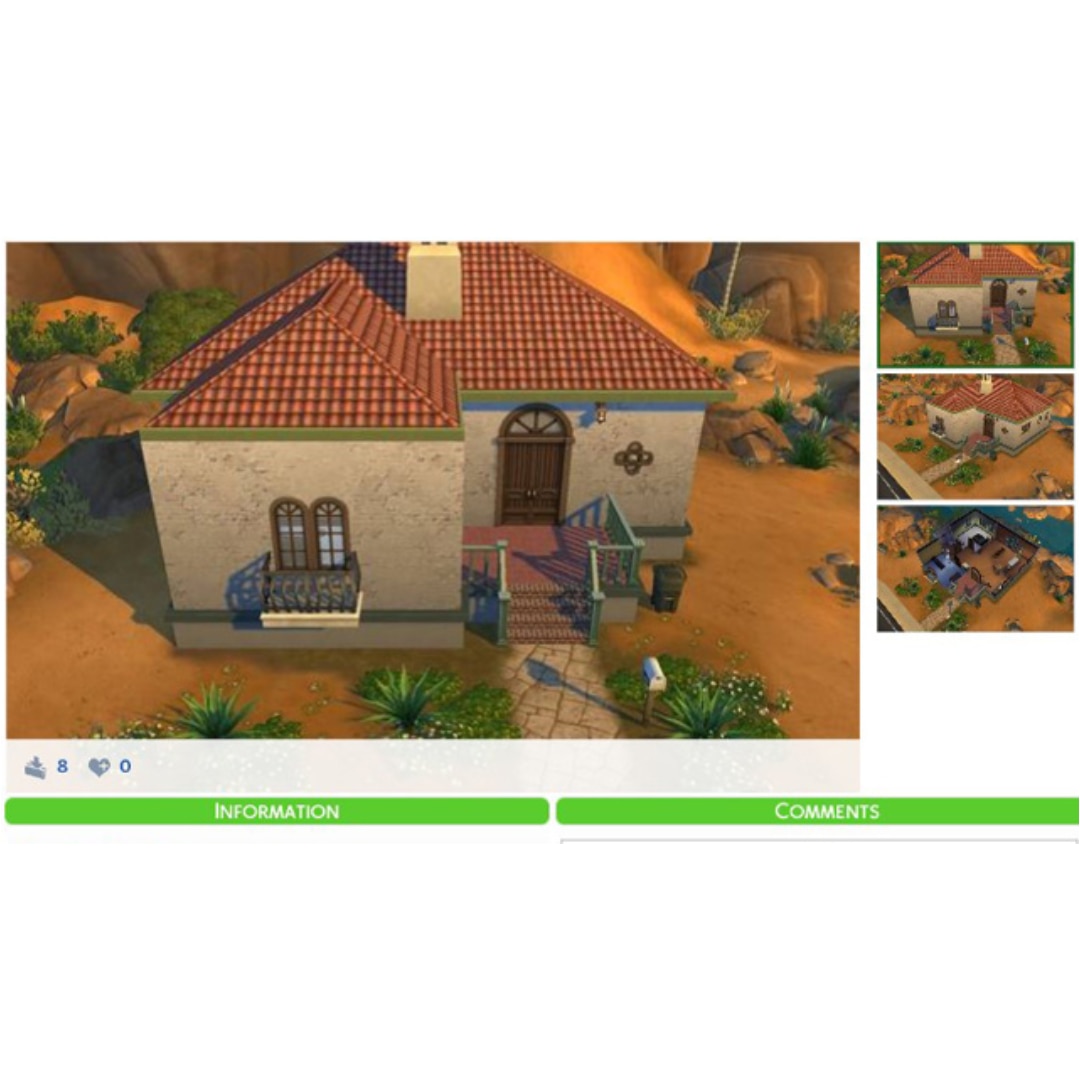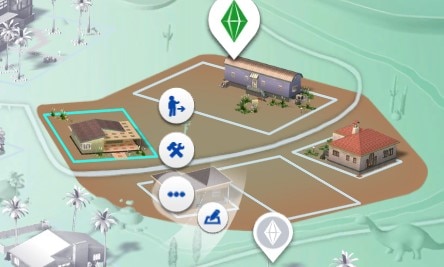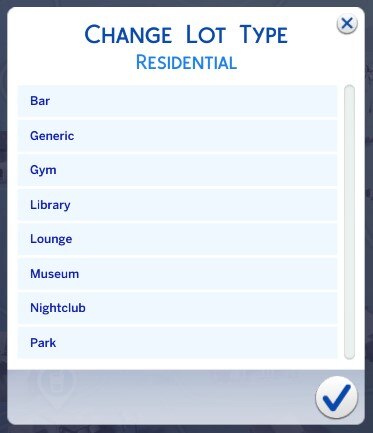Новостная статья
В The Sims 4 существует множество способов выстраивать игровой процесс по своему вкусу, включая редактирование участков.
**17.10.2014
SimGuru Grant
В The Sims 4 существует множество способов выстраивать игровой процесс по своему вкусу, включая редактирование участков.
Вот пошаговое руководство по редактированию в The Sims 4.
В качестве примера мы используем Сэндтрэп Флэт в Оазис Спрингс. Допустим, я не хочу оставлять этот участок просто жилым. Что если превратить его в библиотеку?
Отправляемся в Оазис Спрингс, выбираем Сэндтрэп Флэт и смотрим на варианты действий в контекстном меню. Там вы можете:
- Поселить новую семью
- Перейти в бесплатный режим строительства. Вы не ограничены в средствах, хотя, чтобы въехать, нужно достаточно денег.
- Нажать «Больше» и изменить тип участка. Так мы превратим его в библиотеку.
Появится диалоговое окно, в котором показано, какие заведения можно создать на этом участке.
Нажимаю «Библиотека», отмечаю. Появляется подсказка о том, что нужно перейти к строительству, чтобы зафиксировать изменения. Зачем?
Ну, игра требует, чтобы в заведении, дабы оно функционировало правильно, были определенные объекты. Вот почему за барной стойкой вы всегда увидите бармена, а в спортзале — упражняющихся людей. Нужно убедиться в том, что в заведении все идеально, только тогда мы сможем «использовать» его.
Поэтому ставим флажок входа в режим строительства.
Примечание: нельзя создать заведение, если на участке живут симы. Тогда участок будет жилым. Если на участке, тип которого вы хотите изменить, уже живут симы, вначале выселите их оттуда. Вы найдете их в редакторе семей, см. ниже.
Когда загрузитесь, увидите список. В нем есть все, что нужно для выбранного участка. Заметили флажки? Они означают, что у меня есть все, что нужно. Всегда можно обойтись минимумом, главное достичь минимальных требований.
Чтобы убрать список, нажмите кнопку в синем кружке (чтобы вернуть его обратно, нажмите ее снова).
Допустим, вы хотите построить коктейль-бар вместо библиотеки. Что ж, просто нажмите на изображение книги в красном круге. Можете менять все, что пожелаете. Если хотите переименовать участок, нажмите текстовое поле, обведенное зеленым. Хотите очистить этот участок? Нажмите на изображение бульдозера, обведенное оранжевым.
Если вы не различаете цвета, прошу прощения, надеюсь, вы поймете меня.
Если хотите переименовать или очистить участок, воспользуйтесь кнопками, о которых я только что рассказал. Все то же самое!
Вот еще что: на жилых участках через выпадающее меню можно изменить количество спален и ванн. Вам придется делать это самостоятельно, так что аккуратнее!
Допустим, вы не успели создать заведение, и вам нужно выйти из игры. Вы увидите предупреждение о том, что заведение еще не завершено. Почему? Ну, если вы не сделали все, перечисленное в списке, заведение не завершено. Игра не понимает, что это библиотека. Не переживайте! Просто нажмите кнопку и вернитесь к управлению мирами. Там вы увидите новую оранжевую пиктограмму и ярлык, гласящий, что участок не завершен. Вы можете продолжить работу с того места, на котором остановились, нажав на участок и выбрав «Строить» в контекстном меню. Только не забудьте сохраняться! Незавершенное заведение ничего не испортит? Управляемые вами симы смогут на него заходить, а вот НИП — нет. Оно не будет ни библиотекой, ни баром, ничем. Этакий город-призрак. Когда же вы его закончите, симы разберутся, что с ним делать!
Галерея и создание собственных миров
Бесспорно, галерея — одна из лучших составляющих The Sims 4. Скажу так: это одно из самых классных творений студии Maxis. Я искренне в это верю. С галереей создавать свой собственный мир быстрее некуда.
В каждом режиме в галерею можно попасть через значок в правом верхнем углу. Это бесплатно, и все, что вам нужно — подключение к интернету.
Скажем, у вас нет времени создавать десяток замков. Уверяю вас, весь десяток вы найдете в галерее. Уже при создании галереи в ней было 4 замка.
Отыскав то, что вам нужно, нажмите на изображении, а затем нажмите «Разместить участок» в правом нижнем углу. Раз! Готово, наслаждайтесь.
Чтобы облегчить себе поиск, воспользуйтесь дополнительными настройками внизу слева. Они помогут вам найти что-то, что подходит этому участку или вписывается в ценовой диапазон.
Но вы можете не только ЗАГРУЖАТЬ материалы из галереи, но и ДОПОЛНЯТЬ ее своими. Итак, вы создали чудесную библиотеку. Допустим, воспроизвели Нью-йоркскую публичную библиотеку. Как в «Охотниках за привидениями». Отличный фильм. Ой, кажется, отвлеклись.
Во-первых, сохраните участок. Это делается на панели вверху. Нажмите на изображении папки, а затем «Сохранить участок».
После этого появится диалоговое окно. В нем можно задать количество спален и ванн (для жилого участка), название (нажмите на текстовом поле вверху) и описание, дабы рассказать о нем всем. Когда все будет готово, нажмите «Опубликовать участок в Галерее» слева внизу. Так вы станете частью нашего огромного сообщества. Вы будете создателем, прямо как мы. Вы сделаете игру лучше для многих людей.
Примечание: у меня не хватило времени создать и вправду красивую библиотеку. Прошу прощения за картинку ниже.
Дополнительные функции для жилых участков
Мы научились создавать заведения, очищать участок, загружать и публиковать свои творения в галерее. Как насчет изменения семейств в наших мирах? Перейдите к управлению мирами и нажмите на участке, с которым хотите работать. Щелкните на участке, чтобы посмотреть, что можно сделать. Так же как щелкаете на холодильнике, чтобы посмотреть, какая там еда.
Вверху можно выбрать «Играть» или «Строить». Но если вы нажмете «Больше»… то получите гораздо больше.
Здесь можно выбрать симов, которых хотите переместить. Семью можно переместить в любую точку мира. Или в другой мир. Симы не привязаны к одному миру, в отличие от The Sims 3. Сима можно переместить в Виллоу Крик или Оазис Спрингс. Без труда.
Можно выселить семью. Это переместит симов в редактор семей, о чем я уже говорил. Не переживайте — их всегда можно вернуть в мир. Можно изменить тип участка, как описывалось ранее. Наконец, в управлении семьями можно удалить семью, вселить симов, изменить описание и тому подобное.
Что дальше?
Мы в восторге от того, как в The Sims 4 можно редактировать миры. Можно изменять участки и быстро создавать новые заведения или жилые дома. Можно заселять новых симов, как созданных, так и загруженных из галереи. Можно возводить прекрасные дома из галереи, построенные другими игроками, или публиковать свои.
НО МЫ ЗНАЕМ, ЧТО ВАМ ХОЧЕТСЯ ЕЩЕ БОЛЬШЕ!
После того, как прочтете эту запись, отправляйтесь на форум и расскажите нам, какие функции вы хотели бы видеть больше всего. У нас есть идеи, мы работаем над их воплощением, но нам необходимо ваше мнение. Как еще мы можем сделать ваши миры The Sims 4 лучшими из миров?
Благодарю за то, что прочли все это! Удачной игры!
Обновлено: 09.02.2023
В The Sims 4 существует множество способов выстраивать игровой процесс по своему вкусу, включая редактирование участков.
Вот пошаговое руководство по редактированию в The Sims 4..
В качестве примера мы используем Сэндтрэп Флэт в Оазис Спрингс. Допустим, я не хочу оставлять этот участок просто жилым. Что, если превратить его в библиотеку?
Отправляемся в Оазис Спрингс, выбираем Сэндтрэп Флэт и смотрим на варианты действий в контекстном меню. Там вы можете:
1. Поселить новую семью
2. Застроить. Вы не ограничены в средствах, хотя, чтобы въехать, нужно достаточно денег.
3. Нажать «Больше» и изменить тип участка. Так мы превратим его в библиотеку.
Появится диалоговое окно, в котором показано, какие заведения можно создать на этом участке.
Нажимаю «Библиотека» и ставлю отметку. Появляется подсказка о том, что нужно перейти к строительству, чтобы зафиксировать изменения. Почему так?
Ну, игра требует, чтобы в заведении, дабы оно функционировало правильно, были определенные объекты. Вот почему за барной стойкой вы всегда увидите бармена, а в спортзале — упражняющихся людей. Нужно убедиться в том, что в заведении все идеально, только тогда мы сможем «использовать» его.
Поэтому ставим флажок входа в режим строительства.
Примечание: нельзя создать заведение, если на участке живет персонаж. Тогда участок будет жилым. Если на участке, тип кторого вы хотите изменить, уже живут персонажи, вначале выселите их оттуда. Вы найдете их в редакторе семей, см. ниже.
Когда загрузитесь, увидите список. В нем есть все, что нужно для выбранного участка. Заметили флажки? Они означают, что у меня есть все, что нужно. Всегда можно обойтись минимумом, главное достичь минимальных требований.
Чтобы убрать список, нажмите кнопку в синем кружке (чтобы вернуть его обратно, нажмите ее снова).
Допустим, вы хотите построить коктейль-бар вместо библиотеки. Что ж, просто нажмите на изображение книги в красном круге. Можете менять все, что пожелаете. Если хотите переименовать участок, нажмите на текстовое поле, обведенное зеленым. Хотите очистить этот участок? Нажмите на изображение бульдозера, обведенное оранжевым.
Если вы не различаете цвета, прошу прощения, надеюсь, вы поймете меня.
Если хотите переименовать или очистить участок, воспользуйтесь кнопками, о которых я только что рассказал. Все то же самое!
Вот еще что: на жилых участках через выпадающее меню можно изменить количество спален и ванн. Вам придется делать это самостоятельно, так что, аккуратнее!
Допустим, вы не успели создать заведение, и вам нужно выйти из игры. Вы увидите предупреждение о том, что заведение еще не завершено. Почему? Ну, если вы не сделали все, перечисленное в списке, заведение не завершено. Игра не понимает, что это библиотека. Не бойтесь! Просто нажмите кнопку и вернитесь к управлению мирами. Там вы увидите новую оранжевую пиктограмму и ярлык, гласящий, что участок не завершен. Вы можете продолжить работу с того места, на котором остановились, нажав на участок и выбрав «Строить» в контекстном меню. Только не забудьте сохраняться! Незавершенное заведение ничего не испортит? Нет. Управляемые вами персонажи смогут на него заходить, а вот NPC — нет. Оно не будет ни библиотекой, ни баром, ничем. Этакий город-призрак. Когда же вы его закончите, персонажи разберутся, что с ним делать!
Галерея и создание собственных миров
Бесспорно, галерея — лучшее, что есть в The Sims 4. Прямо сейчас скажу, что это самое классное творение студии Maxis. Я искренне в это верю. С галереей создавать свой собственный мир быстрее некуда.
В каждом режиме в галерею можно попасть через значок в правом верхнем углу. Это бесплатно, и все, что вам нужно — подключение к интернету.
Скажем, у вас нет времени создавать десяток замков. Уверяю вас, весь десяток вы найдете в галерее. Уже при создании галереи в ней было 4 замка.
Отыскав то, что вам нужно, нажмите на изображении, а затем нажмите «Разместить участок» в правом нижнем углу. Раз! Готово, наслаждайтесь.
Чтобы облегчить себе поиск, воспользуйтесь дополнительными настройками внизу слева. Они помогут вам найти что-то, что подходит этому участку или вписывается в ценовой диапазон.
Но вы можете не только ЗАГРУЖАТЬ материалы из галереи, но и ДОПОЛНЯТЬ ее своими. Итак, вы создали чудесную библиотеку. Допустим, воспроизвели Нью-йоркскую публичную библиотеку. Как в «Охотниках за привидениями». Отличный фильм. Ой, кажется, отвлеклись.
Во-первых, сохраните участок. Это делается на панели вверху. Нажмите на изображении папки, а затем «Сохранить участок».
После этого появится диалоговое окно. В нем можно задать количество спален и ванн (для жилого участка), название (нажмите на текстовом поле вверху) и описание, дабы рассказать о нем всем. Когда все будет готово, нажмите «Опубликовать участок в Галерее» слева внизу. Так вы станете частью нашего огромного сообщества. Вы будете создателем, прямо как мы. Вы сделаете игру лучше для многих людей.
Примечание: у меня не хватило времени создать и вправду красивую библиотеку. Прошу прощения за картинку ниже.
Дополнительные функции для жилых участков
Мы научились создавать заведения, очищать участок, загружать и публиковать свои творения в галерее. Как насчет изменения семейств в наших мирах? Перейдите к управлению мирами и нажмите на участке, с которым хотите работать. Щелкните на участке, чтобы посмотреть, что можно сделать. Так же как щелкаете на холодильнике, чтобы посмотреть, какая там еда.
Сверху можно выбрать «Играть» или «Строить». Но если вы нажмете «Больше». то получите гораздо больше.
Здесь можно выбрать персонажей, которых хотите переместить. Семью можно переместить в любую точку мира. Или в другой мир. Персонажи не привязаны к одному миру, в отличие от The Sims 3. Персонажа можно переместить в Виллоу Крик или Оазис Спрингс. Без труда.
Можно выселить семью. Это переместит персонажей в редактор семей, о чем я уже говорил. Не переживайте — их всегда можно вернуть в мир. Можно изменить тип участка, как описывалось ранее. Наконец, в управлении семьями можно удалить семью, вселить персонажей, изменить описание и тому подобное.
Мы в восторге от того, как в The Sims 4 можно редактировать миры. Можно изменять участки и быстро создавать новые заведения или жилые дома. Можно заселять новых персонажей, как созданных, так и загруженных из галереи. Можно возводить прекрасные дома из галереи, построенные другими игроками, или публиковать свои.
НО МЫ ЗНАЕМ, ЧТО ВАМ ХОЧЕТСЯ ЕЩЕ БОЛЬШЕ!
После того, как прочтете эту запись, отправляйтесь на форум и расскажите нам, какие функции вы хотели бы видеть больше всего. У нас есть идеи, мы работаем над их воплощением, но нам необходимо ваше мнение. Как еще мы можем сделать ваши миры The Sims 4 лучшими из миров?
Симс 4 как изменить тип участка у особых заведений
Итак, вы решили поселить вашего персонажа в этот участок как дом или сделать его участком для бизнеса? И тут незадача, выскакивает ошибка «Недоступно для особых заведении». В основном это проблема бывает из-за того того вы выбрали тип участка, отсутствующий в списке.
Однако это можно вылечить модом Venue Changes от Zerbu. Но этот мод не всегда решает эту проблему! Естественно с чем этим я и столкнулся. когда пытался сменить тип участка с Пентхауса на обычный жилой дом. Это не означает, что вы своими кривыми руками убили сохранение и удаляете его из-за какой-то ошибки. Выход есть!
Эта инструкция решит проблему моментально! Достаточно иметь три вещи
Сейв, на котором есть ошибки с сменой типа участка
Первую очередь что мы сейчас делаем — так это делаем бэкап (коротко — сохранить в галерею) вашего участка, даже если содержит ошибки. Если это базовый участок, (который был в игре изначально), и его не редактировали, можно достать из нового сейва. Что касается пустых участков, бэкапить не обязательно.
Во-вторых ищем сейв, который надо «починить». Они находится по адресу — C:Users(ваше имя пользователя)DocumentsElectronic ArtsThe Sims 4saves. Затем, их отсортируем по дате свежее, если вы столкнулись с такой ошибкой, недавно сохранив игру. Дальше вы копируете (не перемещая) этот файл на удобное вами место — пусть это будет рабочий стол.
Дальше — кликаем на файл сохранения правой кнопкой мышки и выбираем «Открыть с помощью» и выбираем в списке Sims 4 Studio, если его нет: выбираем «Найти другое приложение на этом ПК» и ищем папку с S4S, оно находится по адресу — C:Program Files (x86)Sims 4 StudioS4Studio.exe.
Почему надо открывать сохранение через Sims 4 Studio, скажите вы: Да по той причине, что система сохранении в The Sims 4 далеко не отходит от The Sims 3, там правда структура другая и все это упаковано как в .package в формате .save, а также в ver0, ver1, ver2, ver3 и ver4 — так-как они забэкапленные сохранения.
Примером этого станет участок Шато Пик в Дель-Соль-Вэлли. найти определенные объекты можно по эскизу того участка, который должен совпадать с теми эскизами участка, на карте.
Обнаружив эти объекты, пожалуйста сверяйте их — совпадает ли с эскизами, что указана на карте. Если они совпадают — клавишей ctrl+левой клавишей мышки выбираете их и удаляете красной кнопкой «Удалить», подтвердив кнопкой Хорошо. Не переживаете, этот процесс не затронет чужие участки и ваших персонажей. Да и сам файл сохранения не будет поврежден.
Далее, сохраняйте это изменение кнопкой «сохранить» на правом нижнем углу, затем: после того, как сохранили этот файл, копируете на папку с сохраненной игрой по адресу указанный выше. Дальше, запускаете игру, там ничего не надо менять, игра определит ваш отредактированный сейф как новый и загрузит его. Достаточно нажать на кнопку играть. Потом выбираете городок, в котором удалили данные участка (к примеру: Дель-Соль-Вэлли) и мы видим что этот участок есть на карте, но просто цена участка изменилось до смешных и пропала инфа о типе участка (см. фото). Не переживаете, вы все правильно сделали, собственный труд в игре не спустили в унитаз.
Однако заходя в этот участок через режим строительства мы замечаем то, что участок пуст. Перекати-поле просто! Ну и что самое главное — так это выбор типа участка стал активным!
НО это еще не все! Перед тем чтобы восстановить участок или застроить его, необходимо сменить тип участка на Базовое, чтобы зафиксировать тип участка и тем самым окончательно удалить ошибки. Это необходимо, так-как в процессе застройки участка, если не сделать это — вернется ошибка. Но и на всякий случай сохраняем игру.
Затем, мы выбираем свой сохраненный участок из галерей и ставим его сюда, но тип участка не изменяем перед застройкой (оставляем его как базовое). Потом мы заходим на застроенный участок в режиме строительства и и меняем тип участка.
Дальше, мы можем заселять симов на этот участок или обустроить здесь их бизнес. при этом колонка смены типа участка будет всегда активным и можно менять в любое время и как-угодно, если на нем не живут симы.
Если у вас это получилось — то отблагодарите меня лайком, также комментируете! Если что-то у вас не получается, пишите! А также делитесь этой инструкцией везде, когда захотите, так-как нигде ни в одном форуме это не практиковалась, в том числе и на англоязычном.
Вопрос со игре Sims 4. хочу изменить тип участка.
В The Sims 4 существует множество способов выстраивать игровой процесс по своему вкусу, включая редактирование участков.
Вот пошаговое руководство по редактированию в The Sims 4..
В качестве примера мы используем Сэндтрэп Флэт в Оазис Спрингс. Допустим, я не хочу оставлять этот участок просто жилым. Что, если превратить его в библиотеку?
Отправляемся в Оазис Спрингс, выбираем Сэндтрэп Флэт и смотрим на варианты действий в контекстном меню. Там вы можете:
1. Поселить новую семью
2. Застроить. Вы не ограничены в средствах, хотя, чтобы въехать, нужно достаточно денег.
3. Нажать «Больше» и изменить тип участка. Так мы превратим его в библиотеку.
TS4 Использование кода на изменение размера объектов в «The Sims 4»
Приветствую!
В этом уроке поговорим о коде на изменение размера объекта, и какие решения для интерьера и строительства реализуются при помощи него.
Прежде, чем начнем экспериментировать с кодом, хочу заметить, что это отличная возможность разнообразить пространство, которое окружает симов. А еще этот код приводит к некоторым курьезам и странностям. Поэтому играйте на здоровье, но не забывайте и о здравом смысле. Итак, поехали!
- Декоративные объекты лучше других предметов сочетаются с кодом на изменение размера объекта. Картины, ковры, скульптуры, шторы, растения, цветы и даже лампы лучше подходят для изменения размеров без побочных эффектов.
- Ни один объект, с которым так или иначе взаимодействует сим, не будет работать корректно после изменения в размерах. Двери, окна и зеркала также будут давать сбои, если изменить их размер.
- Для использования кода не требуется никаких дополнительных команд в консоли. При зажатой Shift клавиша [ увеличивает объект, а клавиша ] уменьшает.
- Объект поддается увеличению неограниченное число раз.
- Уменьшать объект можно до определенного предела.
- Выход увеличенных объектов за пределы участка — побочный эффект кода.
-
Творческий беспорядок: уменьшайте статуи, растения и лампы, чтобы заполнить пустые пространства на книжных полках и письменных столах.
В первом случае были уменьшены шахматная фигура коня и балерина, а во втором — растения.
Увеличение объектов работает точно так же. Увеличенные предметы визуально заполняют пространство.
В данном случае увеличенная лампа становится фокусом комнаты.
Слева ковер из каталога в режиме покупки, а справа — его уменьшенная копия.
Единственный нюанс, который следует учесть — цена ковра от изменения в размерах не зависит. Если вы, к примеру, купили ковер за 50§ и уменьшили его до размера туалетного коврика, он все так же будет стоить 50§.
Некоторые картины, выполненные в старинном стиле, слишком велики и больше подходят для загородных домов и фамильных замков. Вы можете воссоздать старинную эстетику и в маленькой квартире благодаря коду на уменьшение объектов.
Читайте также:
- Dead space 3 торсионный вал где найти
- Что делать если фифа мобайл не запускается
- Как сделать fingerdash
- За пригоршню монет дота 2 кто говорит
- Дуга теслы fallout 4 как работает
(18 КБ) Автор:
Обновлено: 29.07.2022, 08:49
Опубликовал(а): 2024end
Правила написания и публикации комментариев. За несоблюдение правил — блокировка! Запрещено:
Сообщения, нарушающие данные правила, будут удалены, а злостные нарушители — лишены возможности добавлять комментарии на сайте! Ссылки на внешние сайты разрешены, но только те что относятся к нашей тематике или материалу.
|
|